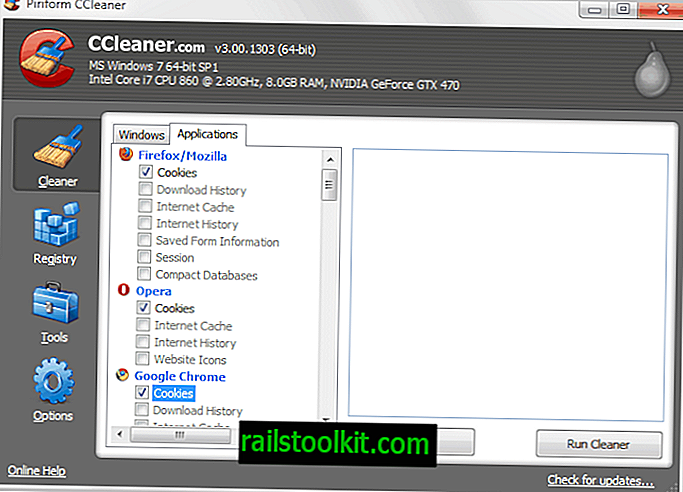Wczoraj opublikowałem samouczek na temat czyszczenia pamięci podręcznej przeglądarki, który jest niezbędny. Dzisiaj pokażę ci, jak usunąć pliki cookie z komputera, co jest kolejną podstawową, ale bardzo przydatną rzeczą, o której warto wiedzieć. Ten artykuł dotyczy tylko standardowych plików cookie, a nie plików cookie Flash.
Pliki cookie to małe pliki, które można umieścić na komputerze podczas odwiedzania strony internetowej. Często służą one jako identyfikatory, a czasem do przechowywania niestandardowych parametrów. Pliki cookie są na przykład używane do przechowywania informacji o sesji po zalogowaniu się na stronie internetowej. Bez zestawu plików cookie musisz zalogować się ponownie na każdej nowej stronie otwieranej w tej witrynie. Istnieją inne sposoby śledzenia tych informacji, ale pliki cookie są najczęstszą formą i są używane przez większość witryn internetowych.
Pliki cookie mogą również przechowywać parametry. Kiedy komentujesz bloga, czasami widzisz opcję zapisania informacji o użytkowniku (imię i nazwisko, adres e-mail i strona internetowa). Informacje te są następnie przechowywane również w pliku cookie.
Z drugiej strony nie wszystkie pliki cookie są pomocne. Śledzące pliki cookie służą do śledzenia ruchu w Internecie. Reklamodawcy wykorzystują te informacje do utworzenia profilu użytkownika w celu wyświetlenia odpowiednich reklam. Jeśli odwiedzasz wiele witryn samochodowych, możesz zobaczyć więcej reklam związanych z samochodami na stronach internetowych.
Czasami może być konieczne usunięcie plików cookie na komputerze. Być może korzystałeś z komputera publicznego i chcesz się upewnić, że wszystkie dane sesji zapisane w plikach cookie zostały usunięte lub chcesz ograniczyć możliwości śledzenia firm marketingowych.
Usuń ciasteczka
Wszystkie przeglądarki internetowe umożliwiają usuwanie plików cookie bezpośrednio w przeglądarce.
Internet Explorer
Aby wyczyścić pliki cookie w przeglądarce Internet Explorer, wykonaj następujące czynności: Uruchom przeglądarkę internetową i kliknij Narzędzia> Bezpieczeństwo> Usuń historię przeglądania.

Upewnij się, że pliki cookie są zaznaczone. Kliknięcie przycisku Usuń usuwa wszystkie pliki cookie programu Internet Explorer z systemu. Czasami możesz chcieć usunąć tylko określone pliki cookie. Aby to zrobić, kliknij Narzędzia> Opcje internetowe.
Znajdź przycisk Ustawienia w obszarze Historia przeglądania na karcie Ogólne. Kliknij przycisk Wyświetl pliki tam.
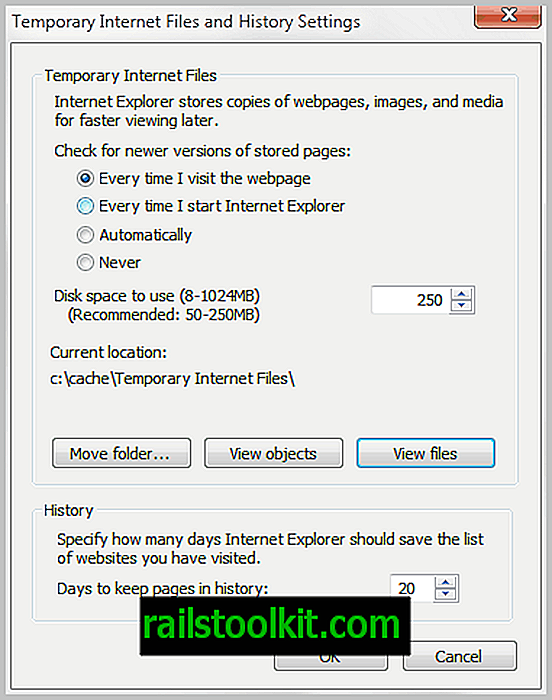
Spowoduje to otwarcie tymczasowych plików internetowych w Eksploratorze Windows. Moją sugestią byłoby zmienić tryb widoku folderu na szczegóły i sortować pliki według nazwy lub adresu internetowego.
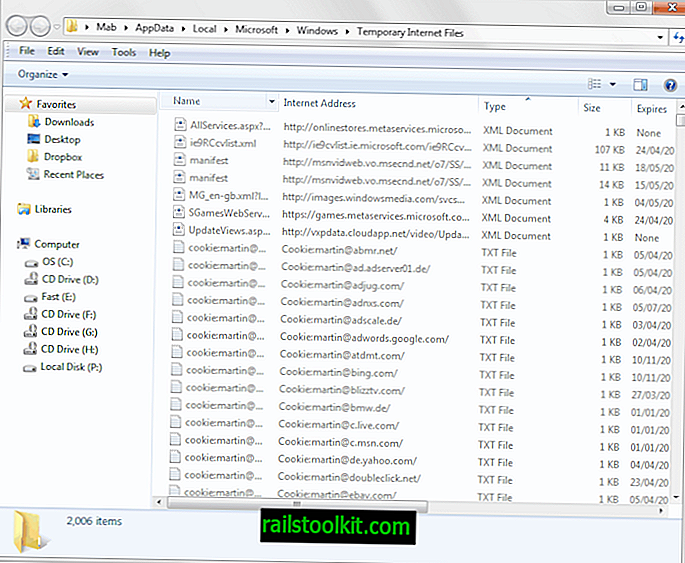
Teraz możesz selektywnie usuwać pliki cookie w Eksploratorze Windows.
Mozilla Firefox
Naciśnij klawisz Alt i kliknij Narzędzia> Wyczyść najnowszą historię lub naciśnij Ctlr-Shift-Del, aby otworzyć okno konfiguracji. Tutaj możesz usunąć wszystkie pliki cookie przechowywane w przeglądarce Firefox. Pamiętaj, aby wybrać wszystko z rozwijanego zakresu czasu, aby usunąć wszystkie pliki cookie.
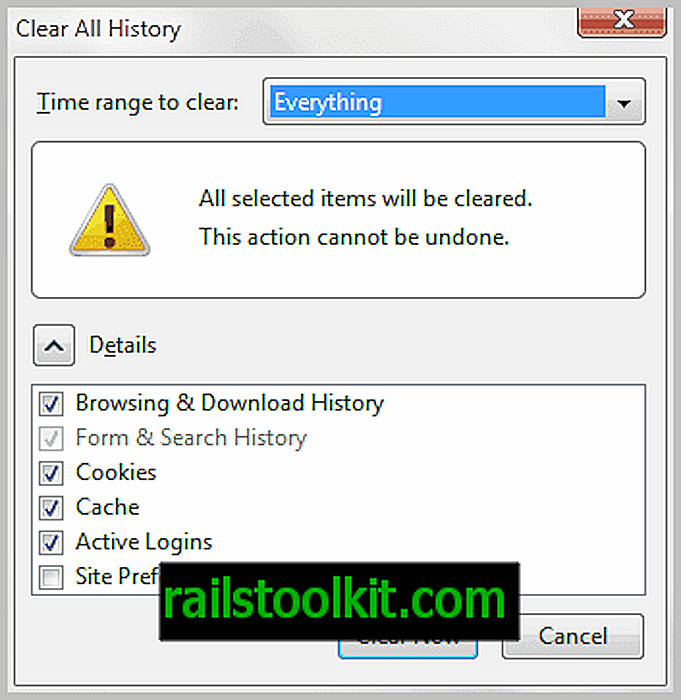
Naciśnij klawisz Alt i kliknij Narzędzia> Opcje> Prywatność, jeśli chcesz usunąć tylko niektóre pliki cookie w przeglądarce internetowej Mozilla Firefox. Wybierz opcję Pokaż pliki cookie z interfejsu. Spowoduje to otwarcie listy wszystkich plików cookie, które są obecnie przechowywane w przeglądarce internetowej.
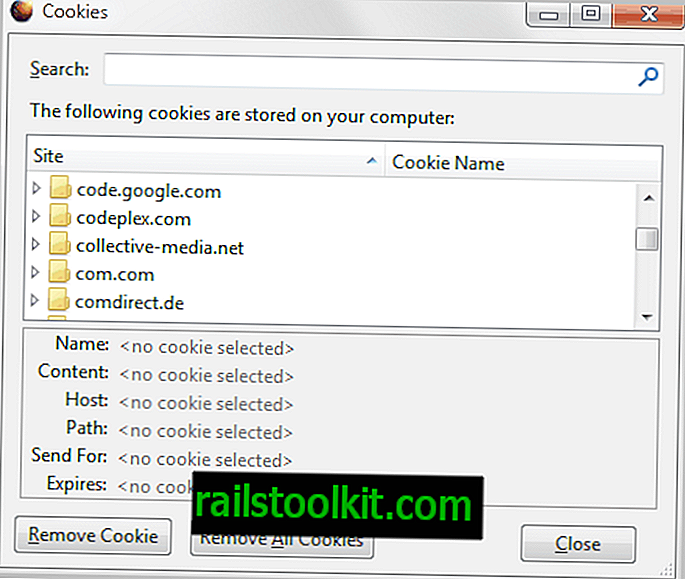
Po prostu wybierz plik cookie z listy, a następnie kliknij przycisk usuń plik cookie, aby usunąć ten plik cookie z przeglądarki.
Google Chrome
Kliknij Menu> Więcej narzędzi> Wyczyść dane przeglądania, aby usunąć pliki cookie w Google Chrome.
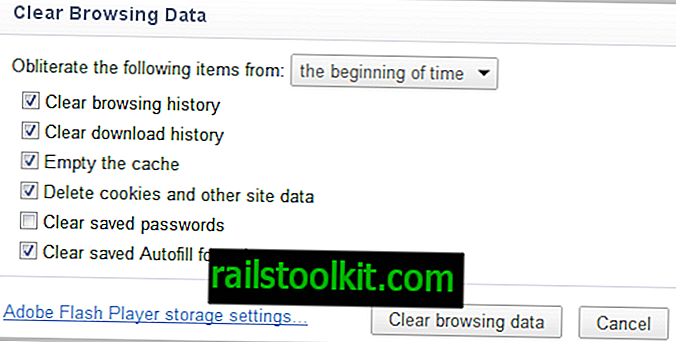
Google Chrome jest obecnie jedyną przeglądarką, która łączy bezpośrednio z ustawieniami pamięci Adobe Flash Player, co ułatwia również usuwanie plików cookie Flash.
Usuń niektóre pliki cookie w Google Chrome otwórz chrome: // settings / content w pasku adresu i wybierz przycisk Wszystkie pliki cookie i dane witryny.
Wszystkie pliki cookie przechowywane w Google Chrome są wymienione na tej stronie. Wystarczy kliknąć plik cookie, a następnie mały x po prawej stronie, aby usunąć ten plik cookie.
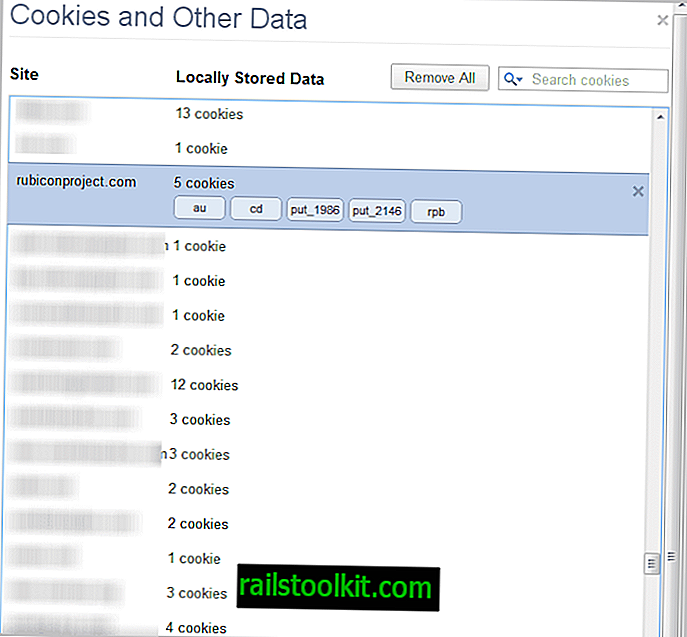
Opera
Użytkownicy Opery muszą kliknąć Menu> Ustawienia> Usuń prywatne dane, aby usunąć pliki cookie. Mogą usunąć wszystkie pliki cookie w tym menu lub kliknąć przycisk Zarządzaj plikami cookie, aby wyświetlić listę wszystkich przechowywanych plików cookie w systemie i opcje ich selektywnego usuwania.
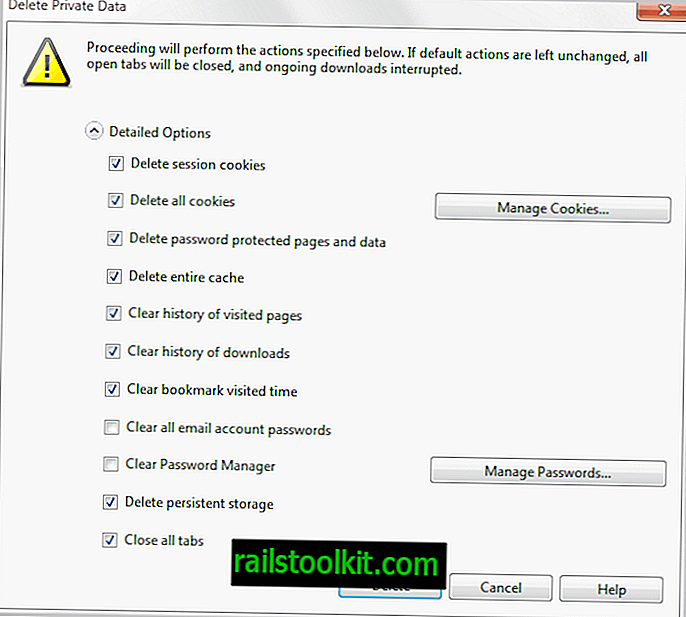
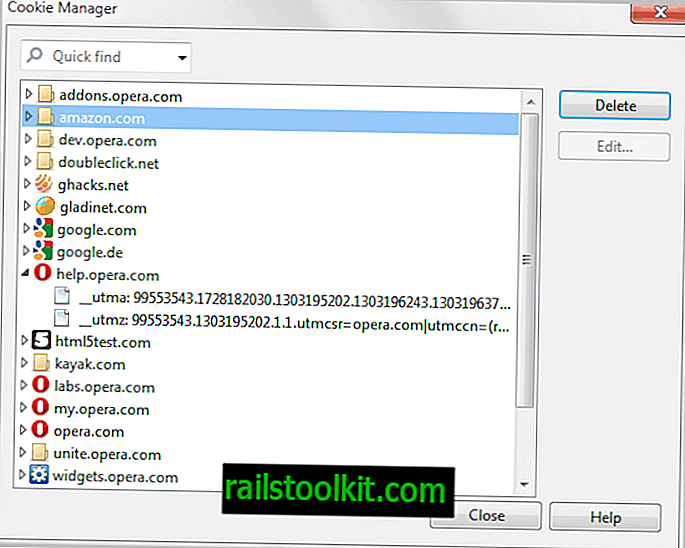
Aktualizacja: w nowej przeglądarce Opery użyj klawiszy Ctrl-Shift-Del, aby otworzyć menu usuwania plików cookie lub wybierz Opera> Historia> Wyczyść dane przeglądania.
Programy stron trzecich do usuwania plików cookie
Możesz używać programów innych firm do usuwania plików cookie. Oferują one szereg korzyści, szczególnie dla użytkowników, którzy pracują z wieloma przeglądarkami internetowymi, ponieważ umożliwiają im usuwanie plików cookie ze wszystkich przeglądarek internetowych za jednym razem.
CCleaner jest takim programem. Jest ogólnodostępny, a nawet zawiera listę filtrów do przechowywania niektórych plików cookie w systemie podczas usuwania (ostatnio pokazałem, jak to zrobić również w Firefoksie, zobacz Konfigurowanie Firefoksa do usuwania wszystkich plików cookie przy wyjściu, ale wybierz One, aby uzyskać szczegółowe informacje przewodnik na ten temat.